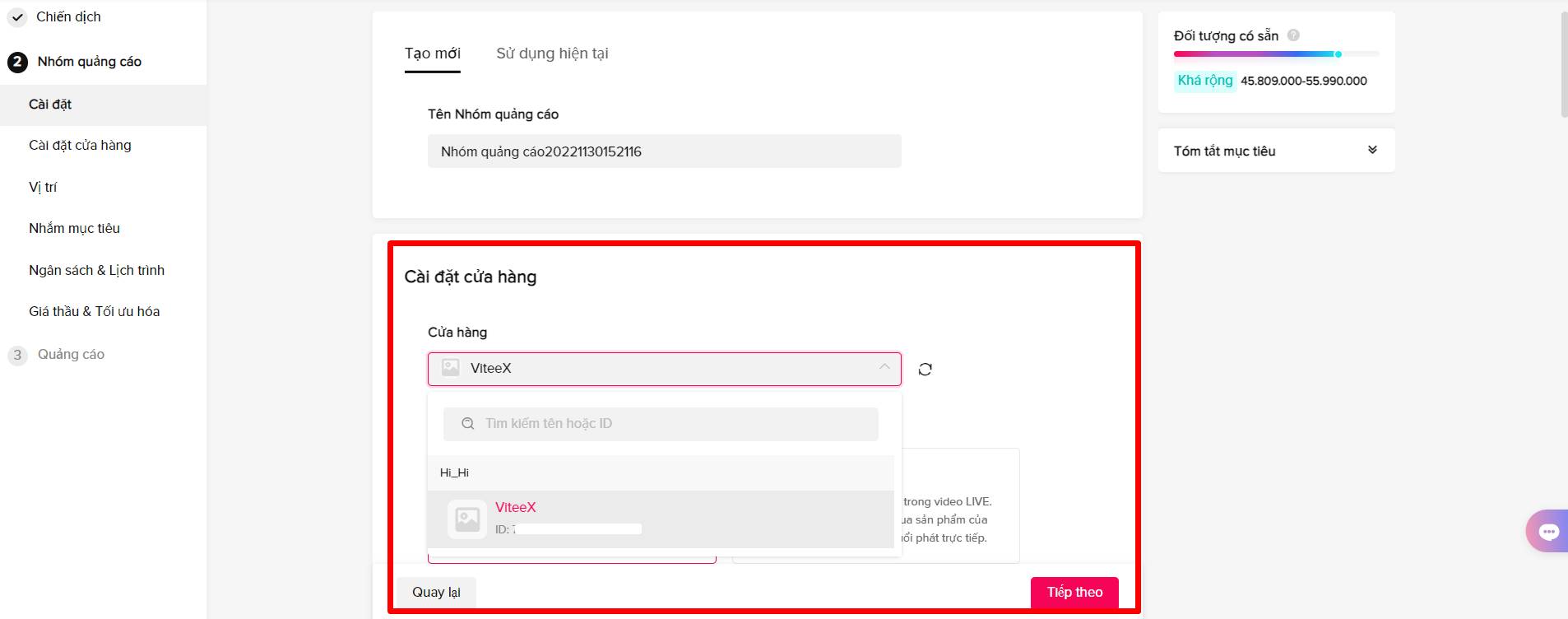Hướng dẫn tích hợp tài khoản TikTok Shop x TikTok Ads x TikTok for Business
Hướng dẫn tích hợp tài khoản TikTok Ads x TikTok for Business
Bước 1: Bạn truy cập vào tài khoản TikTok for Business
Bạn tìm đến danh mục “Tài sản” và nhấn chọn “Tài khoản nhà quảng cáo”
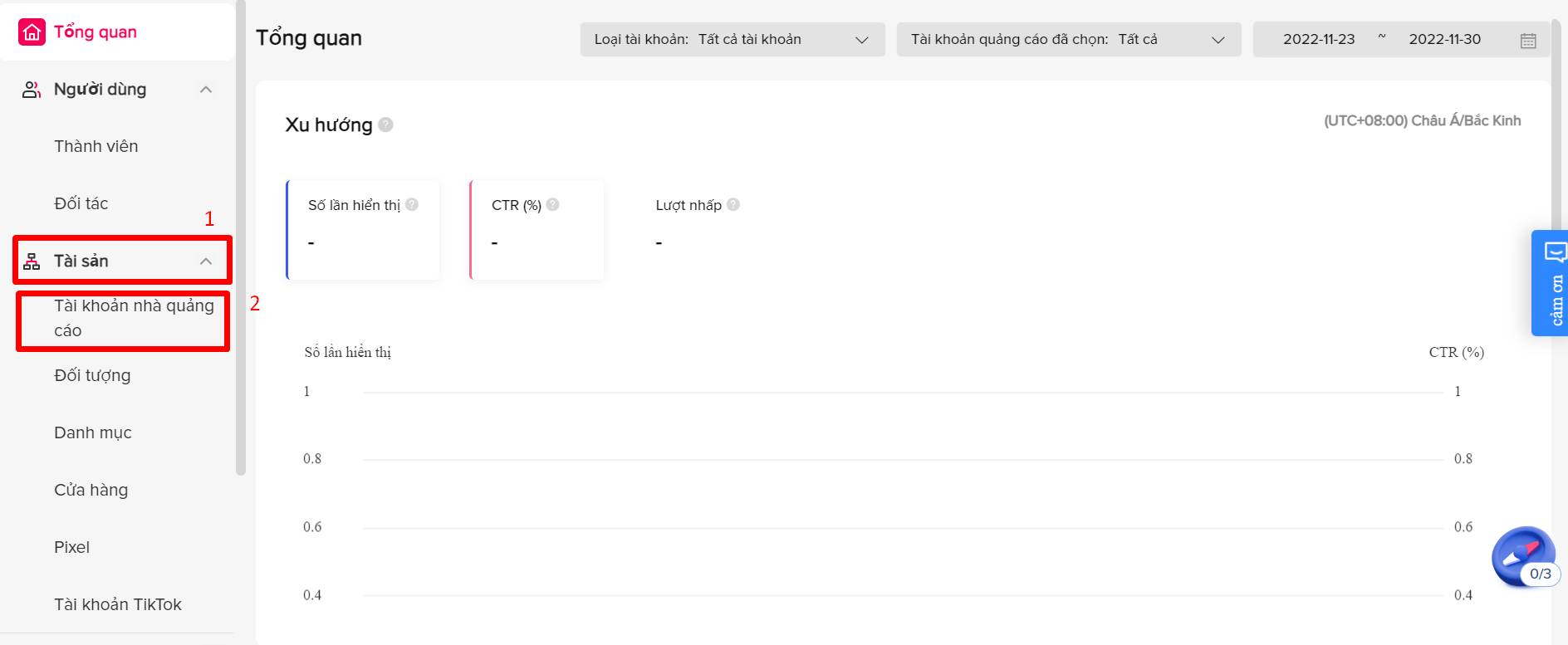
Bước 2: Bạn có thể thêm tài khoản nhà quảng cáo bằng cách tạo mới hoặc yêu cầu quyền truy cập từ một tài khoản quảng cáo khác.
Để tích hợp tài khoản TikTok Ads có sẵn với tài khoản TikTok for Business, bạn nhấn chọn “Yêu cầu quyền truy cập”
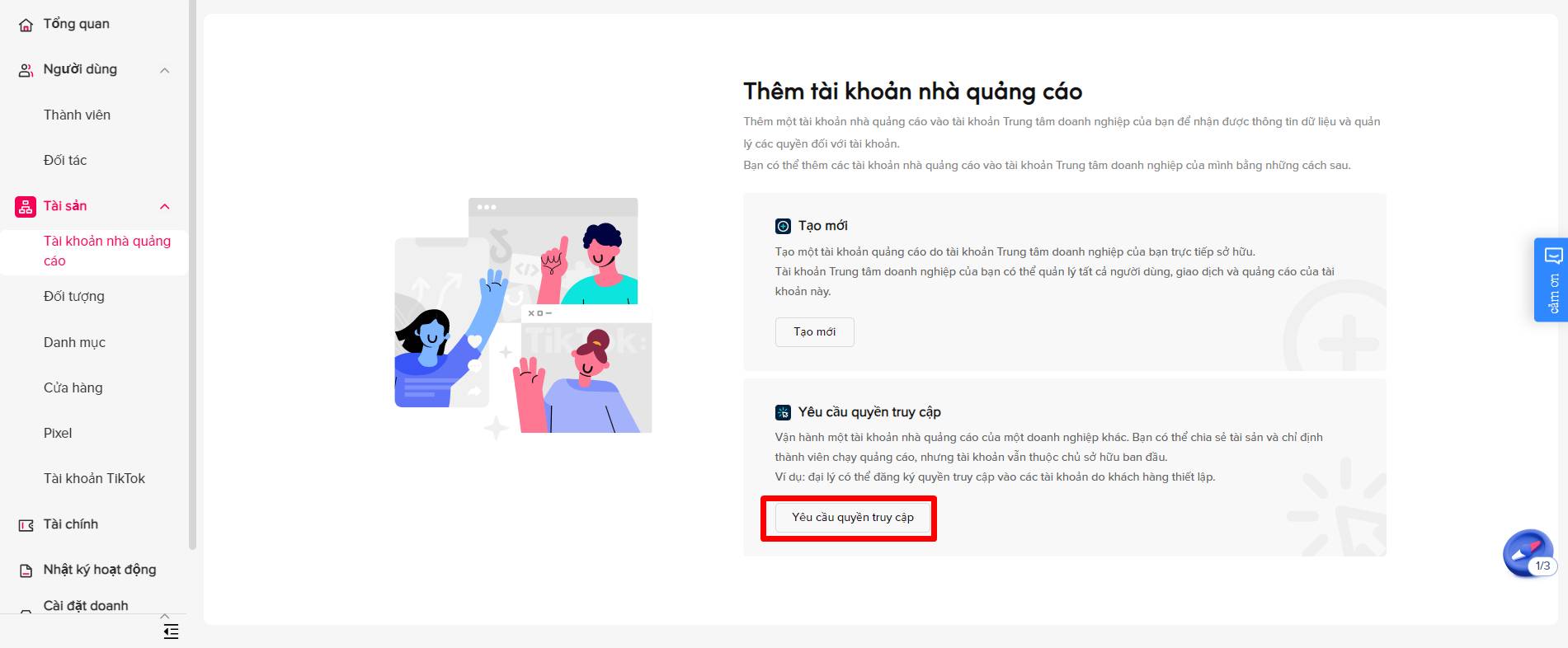
Bước 3: Bạn điền mã ID tài khoản nhà quảng cáo và lựa chọn quyền truy cập phù hợp. Sau đó nhấn “Yêu cầu”.
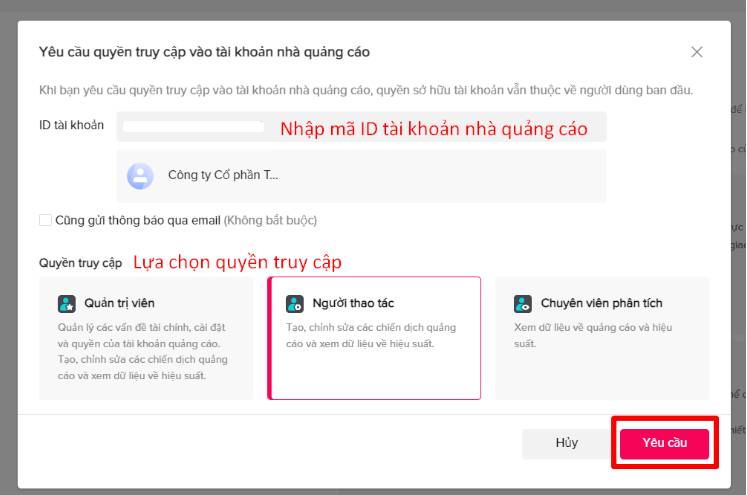
Để lấy mã ID tài khoản nhà quảng cáo, bạn truy cập vào tài khoản TikTok Ads, ID tài khoản sẽ được hiển thị dưới đây
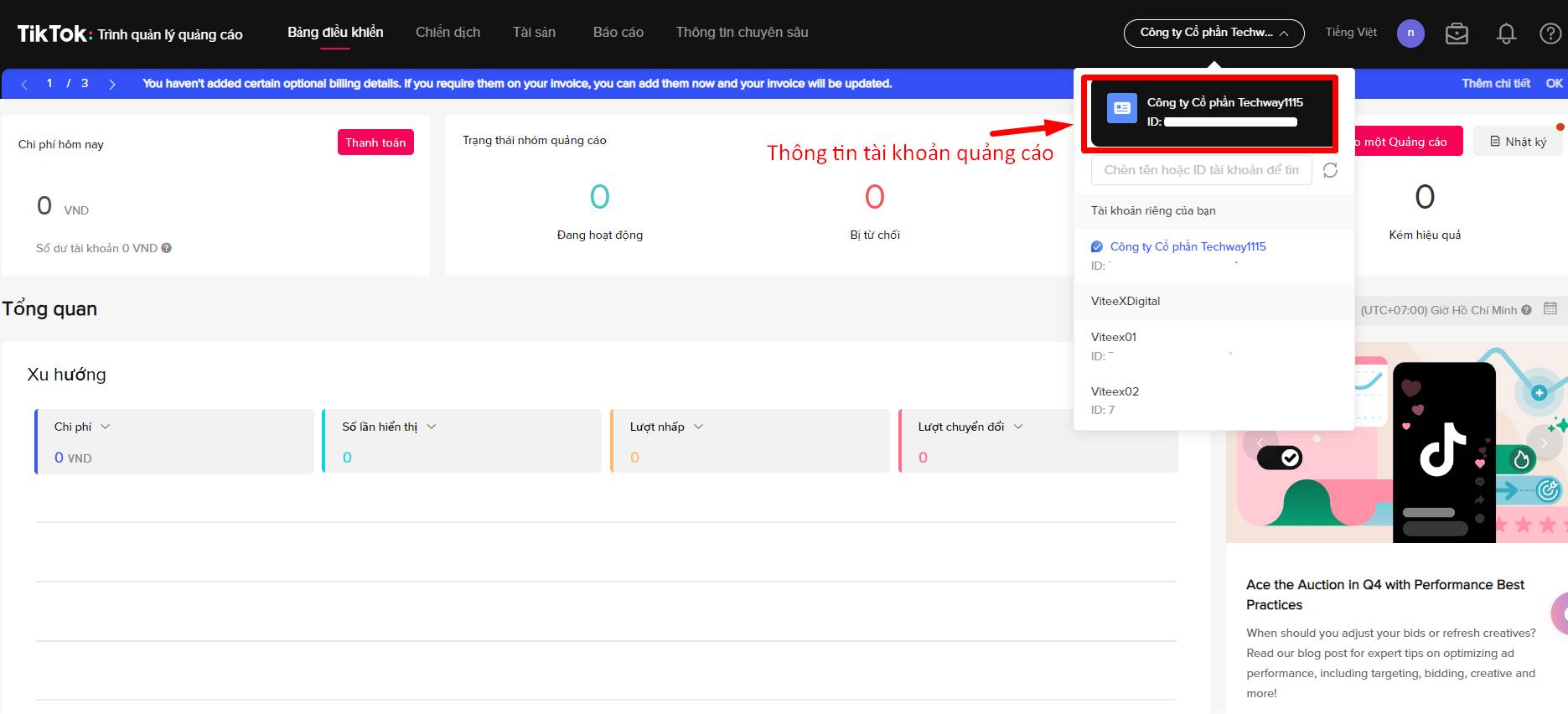
Bước 4: Xác nhận Uỷ quyền
Trường hợp 1: Trong trường hợp bạn là quản trị viên của tài khoản quảng cáo, yêu cầu của bạn sẽ tự động phê duyệt.
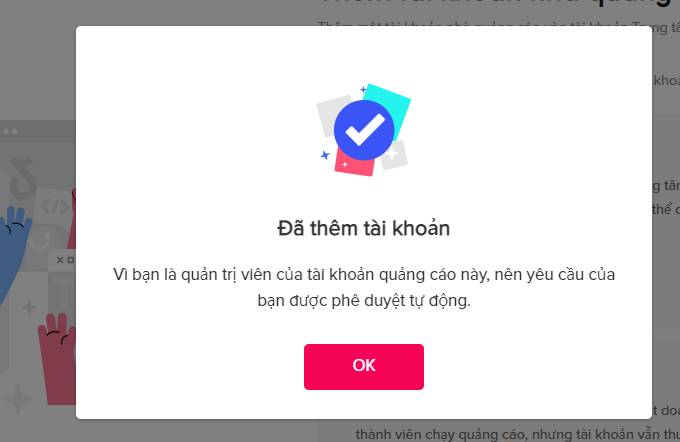
Trường hợp 2: Yêu cầu quyền truy cập vào tài khoản quảng cáo sẽ được gửi đến quản trị viên. Quản trị viên của tài khoản sẽ kiểm tra thông báo trên trình quản lý quảng cáo.
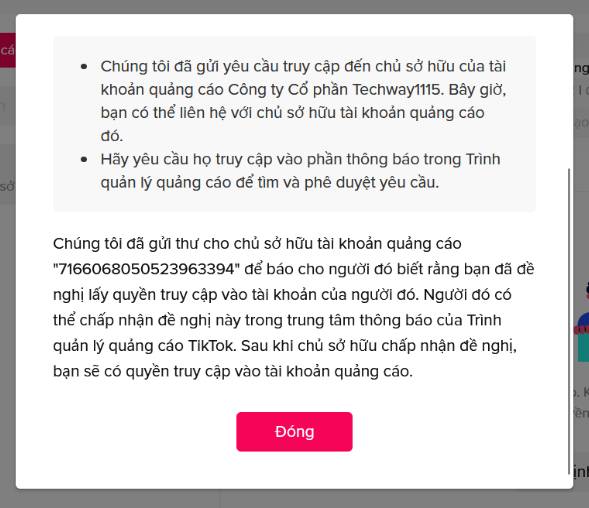
Bước 5: Bạn có thể thêm thành viên sử dụng tài nguyên trong tài khoản nhà quảng cáo bằng cách nhấn chọn “Chỉ định thành viên mới”
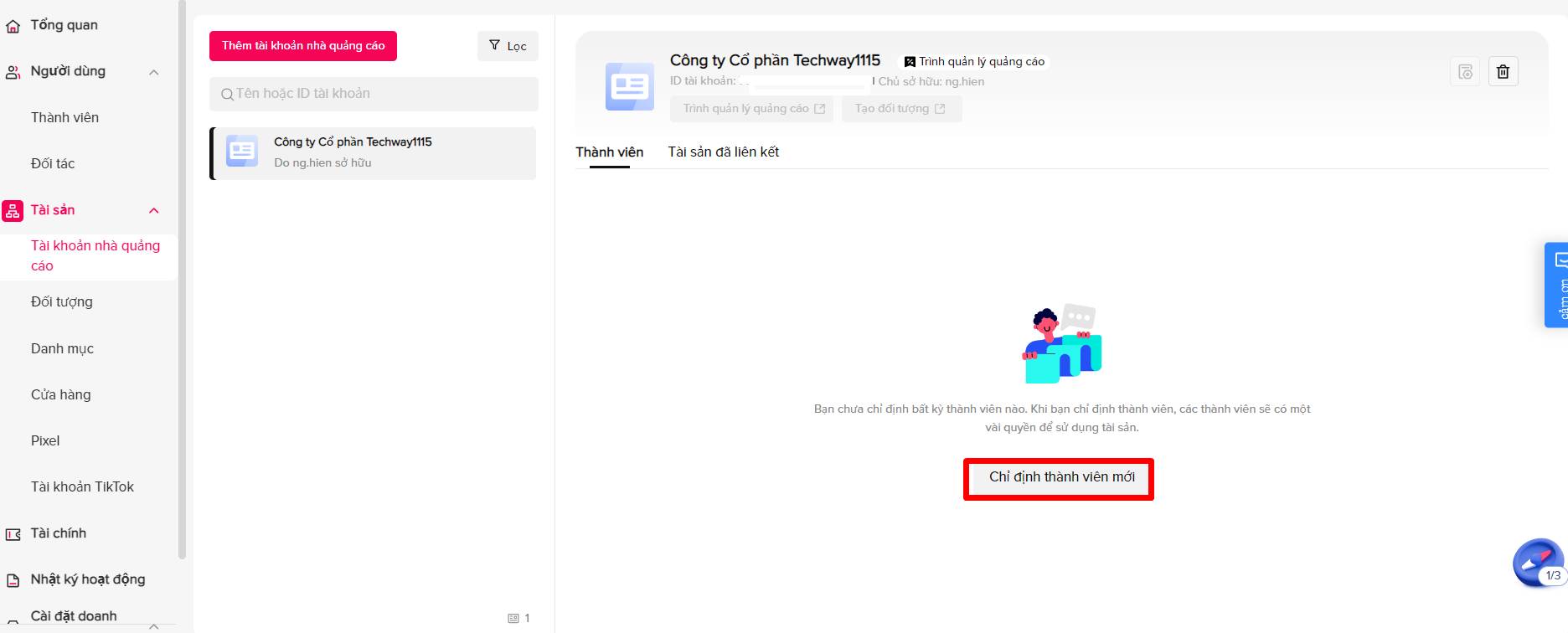
Hướng dẫn tích hợp tài khoản TikTok Shop x TikTok for Business x Tiktok Ads
Bước 1: Tại tài khoản TikTok for Business, bạn tìm đến danh mục “Tài sản” và nhấn chọn “Cửa hàng”
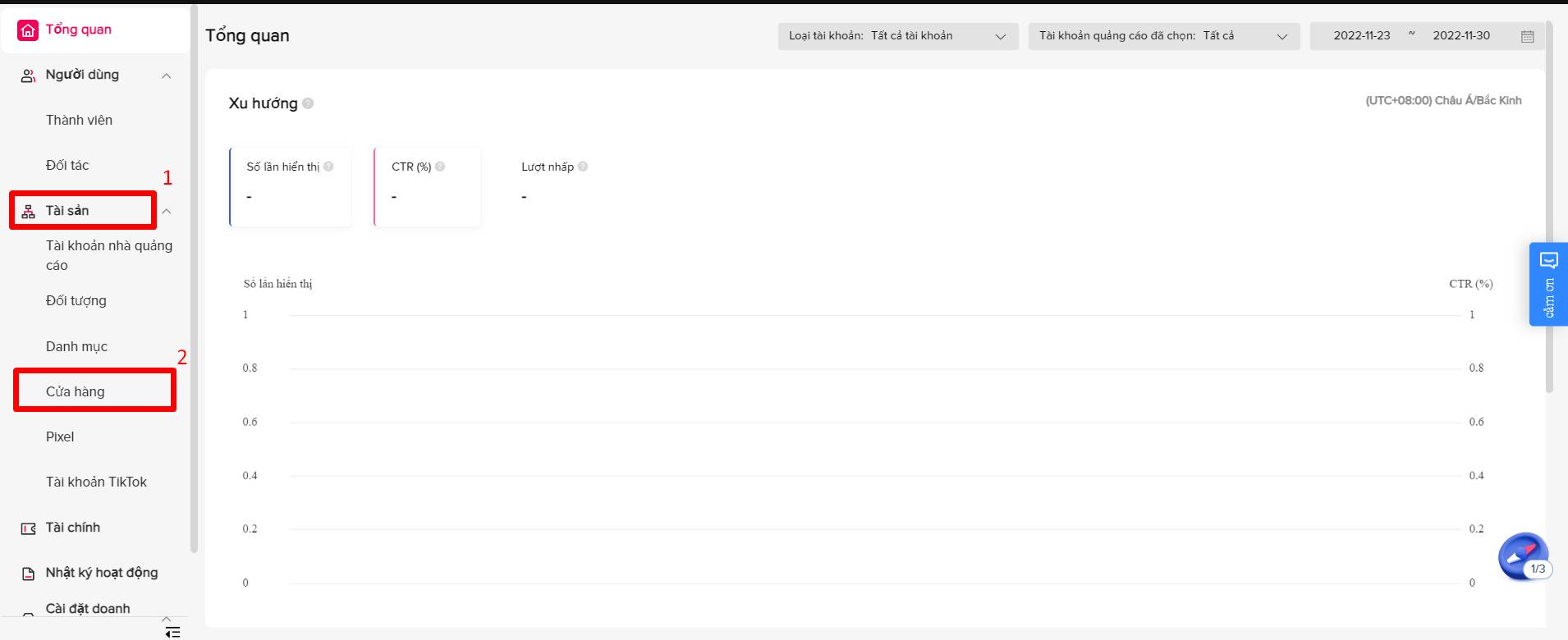
Bước 2: Tại đây, bạn nhấn chọn “Thêm cửa hàng”
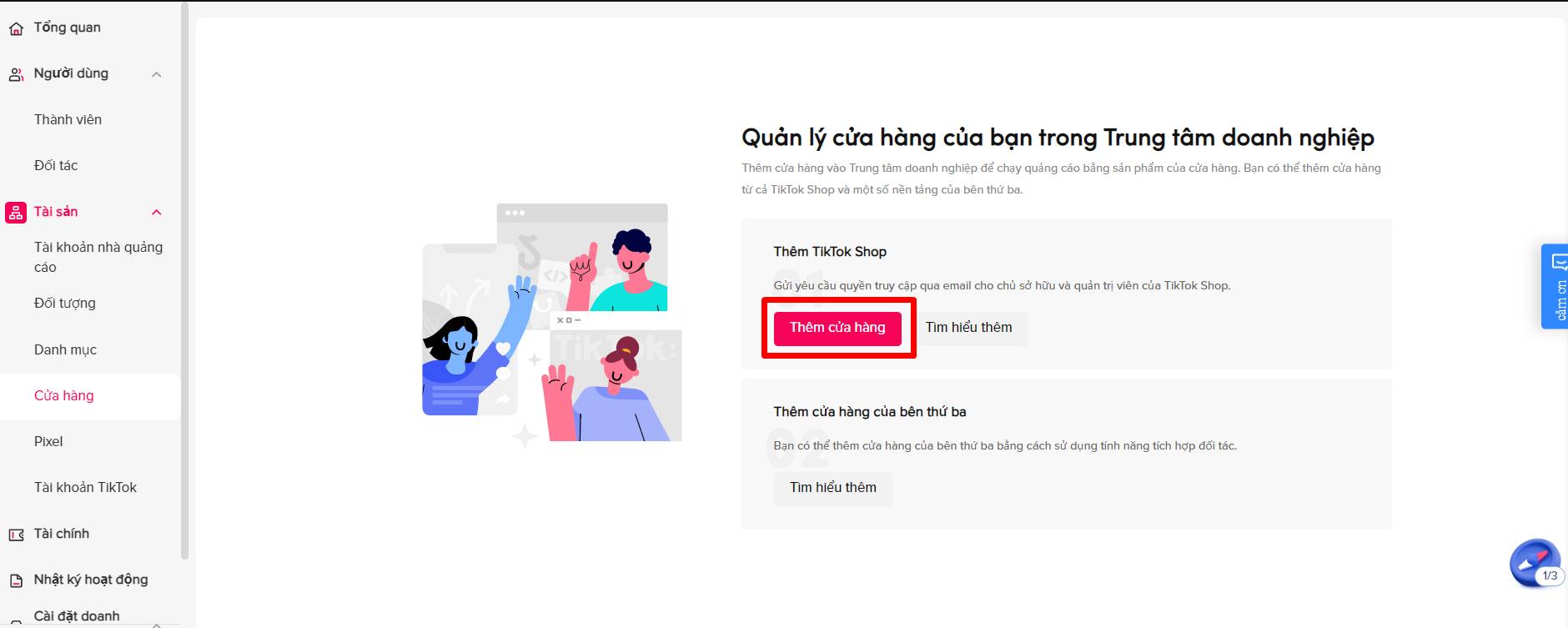
Bước 3: Bạn nhập “Mã cửa hàng” và gửi nhấn chọn gửi “Yêu cầu”
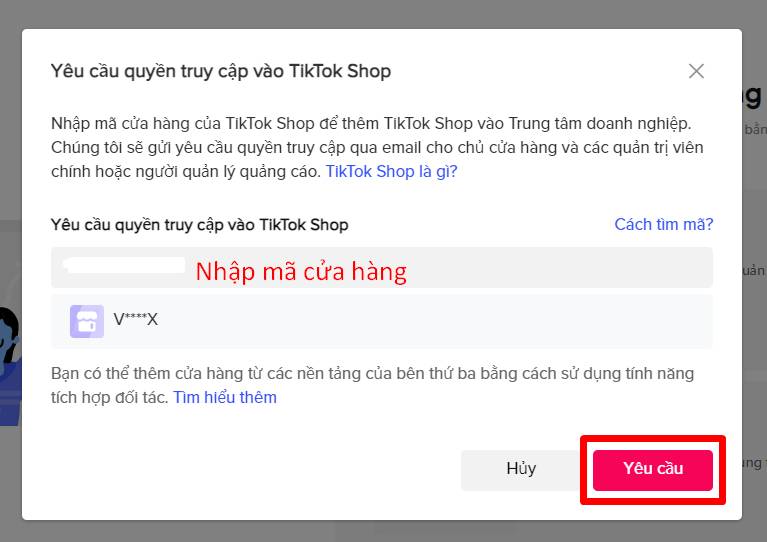
Để tìm mã cửa hàng, bạn truy cập vào tài khoản TikTok Shop. Mã cửa hàng sẽ được hiển thị tại đây.
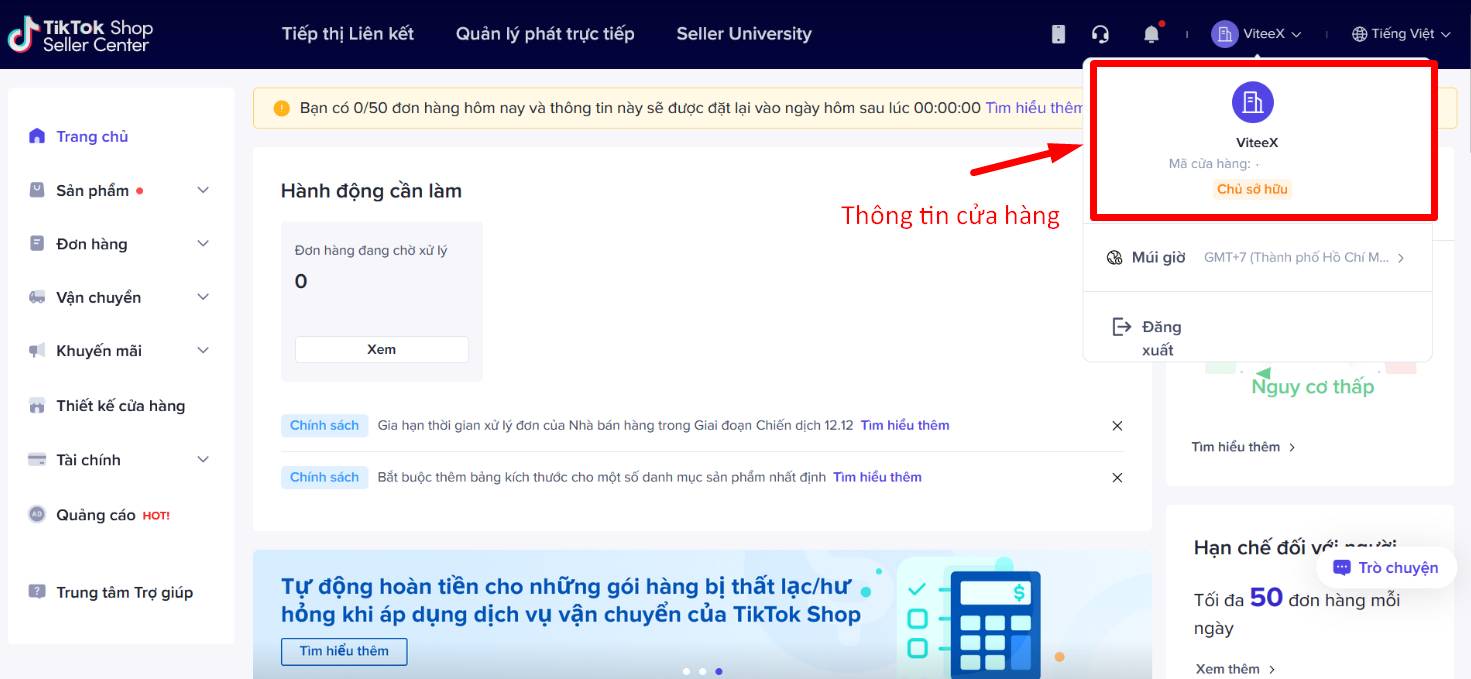
Bước 4: Xác nhận “Xét duyệt”
Thông tin Yêu cầu quyền truy cập vào TikTok Shop sẽ được gửi đến email chủ sở hữu tài khoản cửa hàng.
Chờ họ check mail và phê duyệt quyền truy cập là bạn đã thành công việc liên kết tài khoản TikTok for Business với TikTok Shop khác.
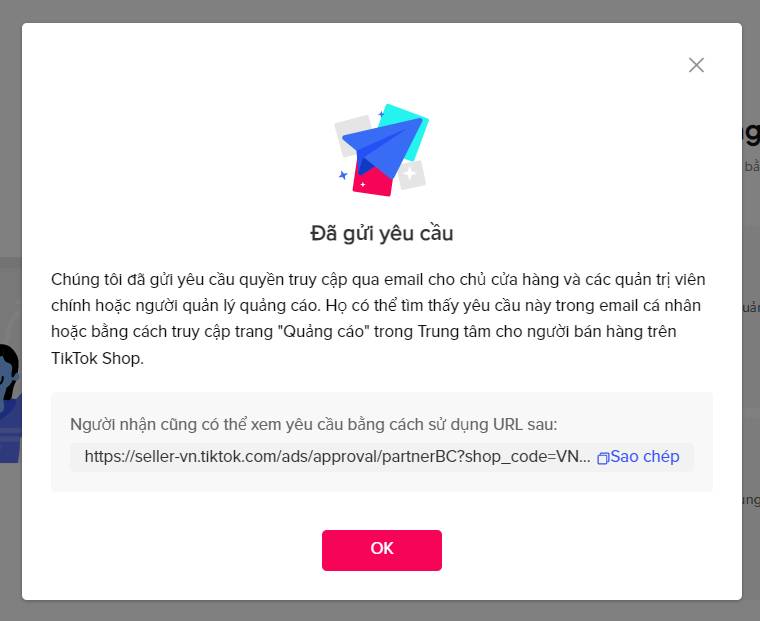
Bước 5: Sau khi yêu cầu được chủ sở hữu tài khoản TikTok Shop phê duyệt, bạn chỉ định thành viên mới để chạy quảng cáo sản phẩm trên các video TikTok.
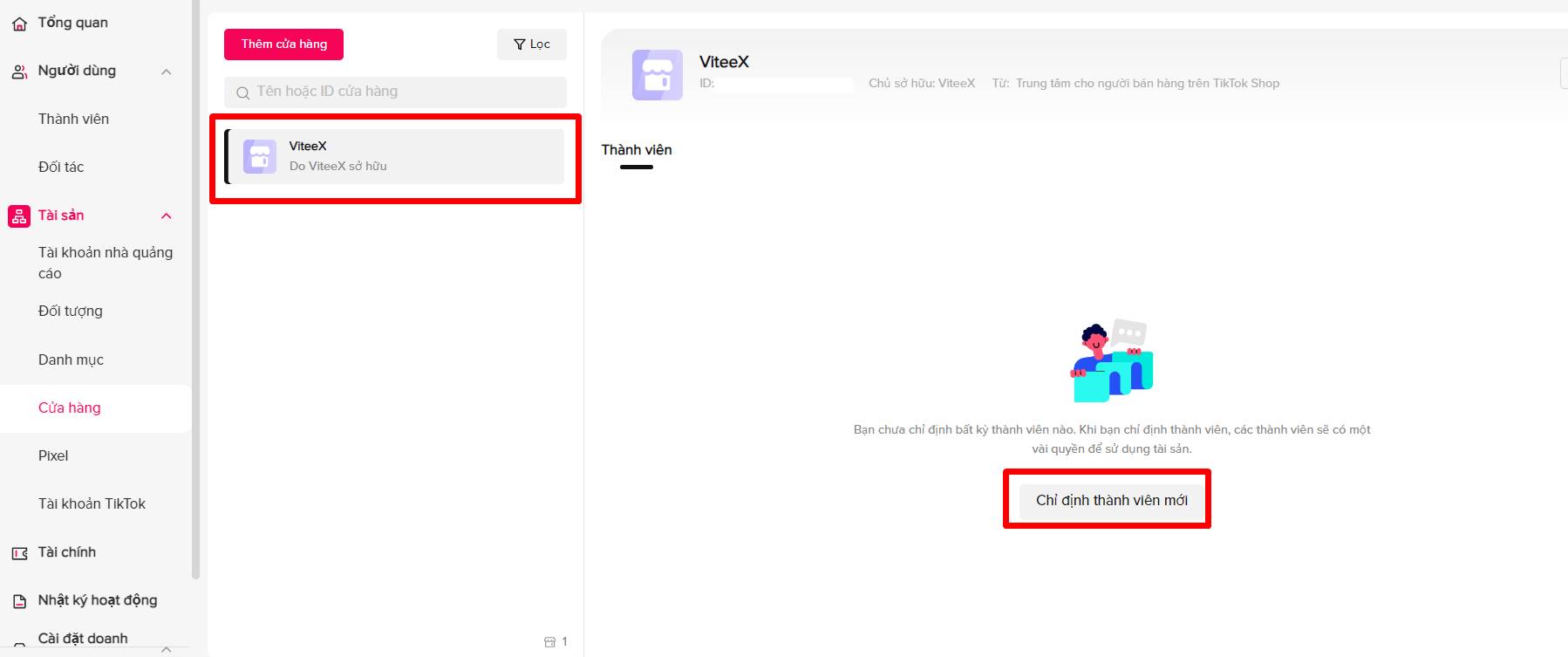
Bạn nhấn chọn thành viên và “Chỉ định”
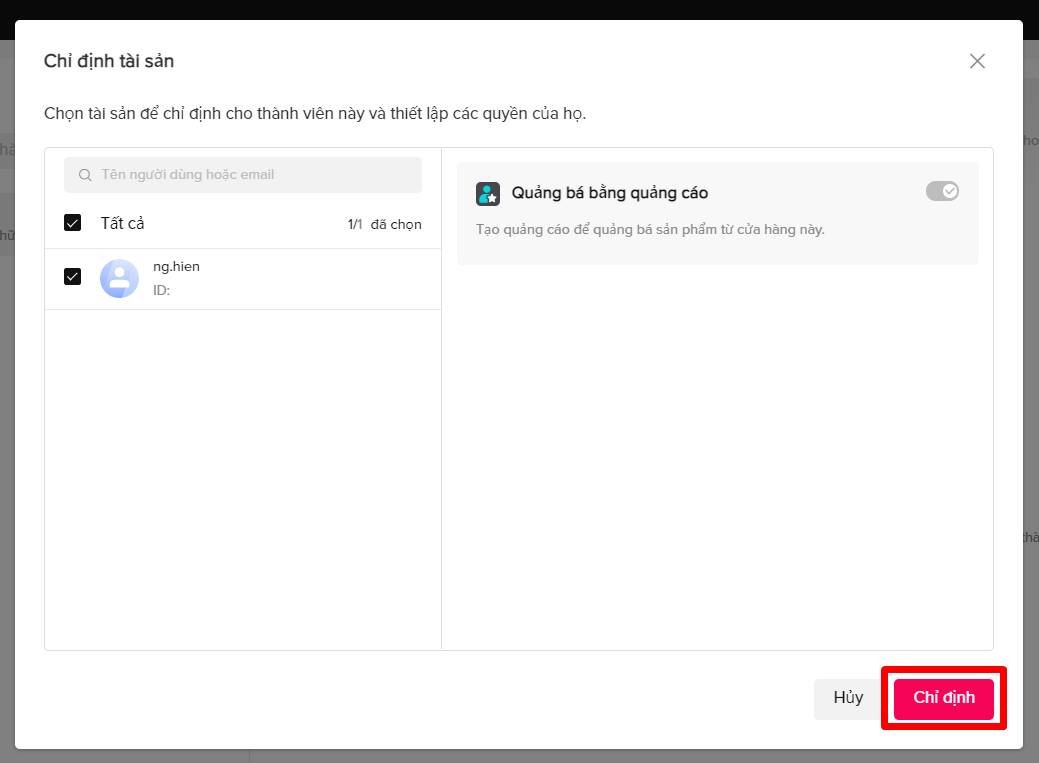
Bước 6: Để kiểm tra xem đã liên kết thành công hay chưa, tại tài khoản TikTok Ads của người chỉ định, bạn chọn chiến dịch “Mua tại cửa hàng”
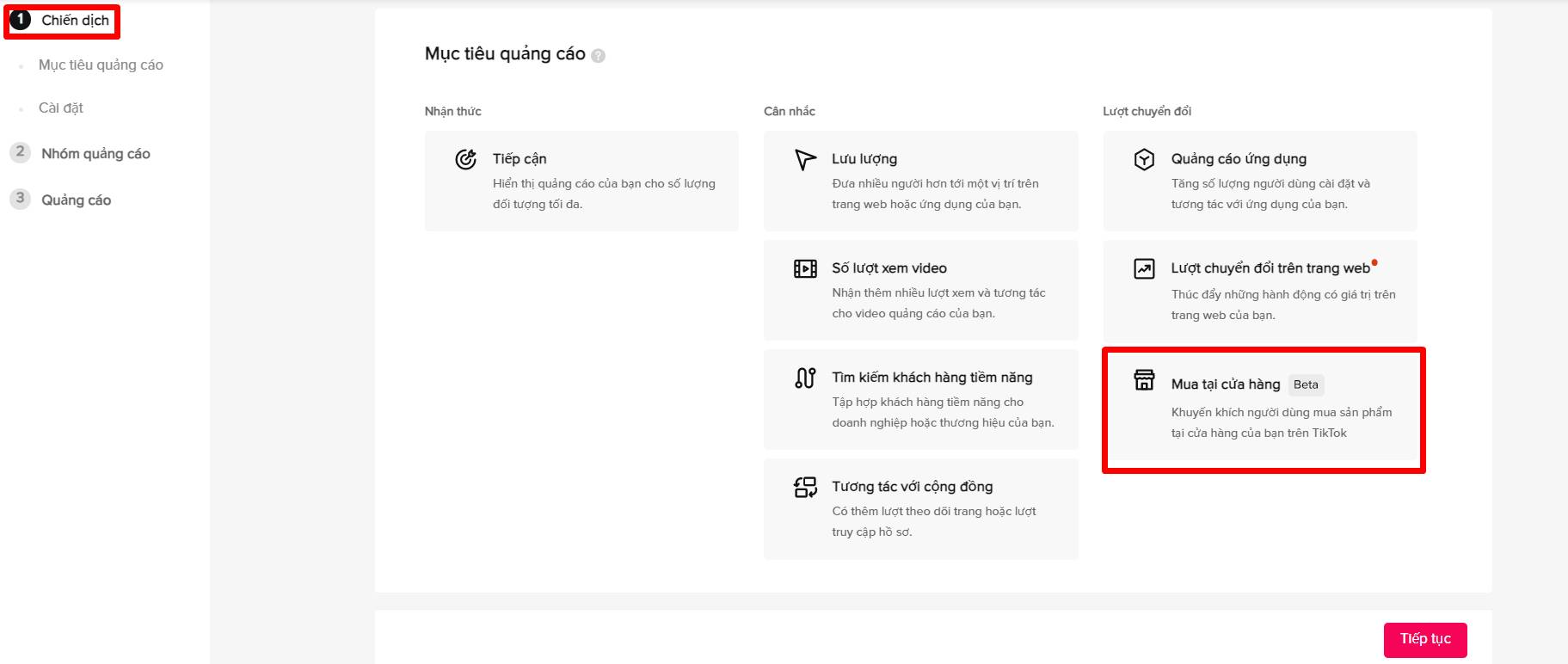
Danh sách cửa hàng của người chỉ định sẽ được hiển thị tại đây: